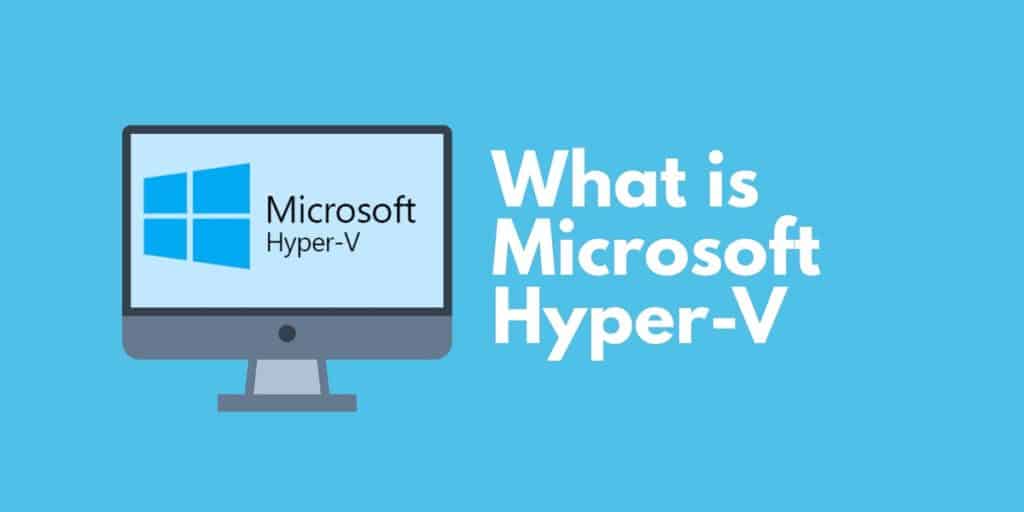
A Microsoft Hyper-V Windows Server 2008 kiadása óta ez a hipervizor a piacon az egyik legnépszerűbb virtualizációs lehetőség volt. A Microsoft Hyper-V segítségével virtuális gépeket hozhat létre és futtathat fizikai hardverek karbantartása nélkül.
A virtualizált munkakörnyezetek növekedése a Microsoft Hyper-V és a teljesítményfigyelő eszközök fokozott használatához vezetett az absztrakt erőforrások kezeléséhez. Ebben a cikkben megvizsgáljuk, mi a Microsoft Hyper-V.
Mi a Hyper-V? (És mire használják?)
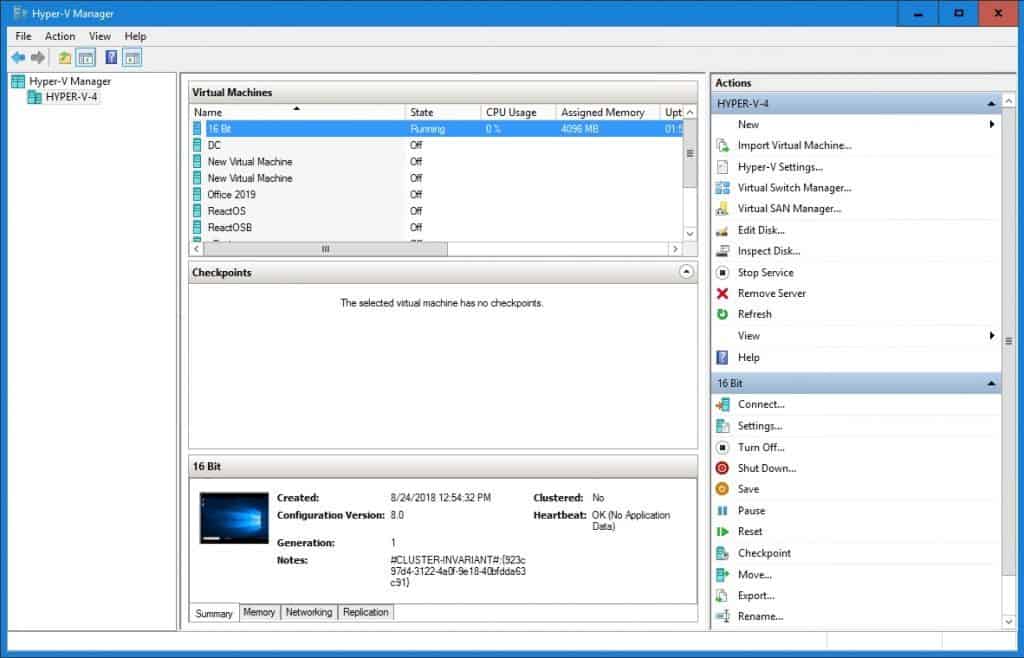
A Microsoft Hyper-V egy hipervizor típusa. A hipervizor egy olyan program, amely több virtuális gépet egyetlen hardveren tárol. Minden virtuális gépen vannak külön alkalmazások és programok, külön az alapul szolgáló hardvertől. A Hyper-V a világ egyik leghíresebb hipervizora, ha nem.
Az olyan hipervizorokat, mint a Hyper-V, sokféle okból használják, attól függően, hogy melyik környezetben működnek. A Hyper-V általában segíti a hálózati rendszergazdákat, hogy könnyen kezelhető formátumban hozzanak létre virtualizált számítási környezetet. Egyetlen hardverből az adminisztrátor virtuális gépeket képes kezelni a számítógépek cseréje nélkül.
A Hyper-V sokféle célra felhasználható, de leggyakrabban privát felhőkörnyezetek létrehozására használják. A Hyper-V rendszert telepíti a szerverekre, hogy virtuális erőforrásokat hozzon létre a felhasználók számára.
Miért fontos a Microsoft Hyper-V??
A Microsoft Hyper-V azért fontos, mert lehetővé teszi a felhasználók számára, hogy meghaladják a fizikai hardver korlátozásait. A fizikai hardver kezelése hihetetlenül bonyolult a nagyobb szervezetek számára, akiknek gyakran különálló és elavult hardvereket kell kezelniük. Ezen eszközök kezelése nem csak időigényes a rendszergazdák számára, hanem nagyon költséges is.
Az új hardver beszerzése nagyon gyorsan növekszik, különösen ha figyelembe vesszük az ezen eszközök beépítéséhez szükséges extra irodaterület mennyiségét. A vállalatok megkezdték a költségek csökkentését és az eszközök hatékonyabb kezelését. Ugyanakkor a modern eszközökben tároló, CPU és RAM van, hogy képesek legyenek fenntartani a különböző virtuális operációs rendszerek működését egy helyről, ezáltal még hatékonyabbá téve.
Mik a Microsoft Hyper-V minimális követelményei??
- Windows Server 2008
- Windows 8
- 4 GB RAM
- processzor
A Hyper-V telepítése Windows 10 rendszeren
Ha megfelel a négy követelménynek, telepítheti a Hyper-V szoftvert. Ezek az utasítások a HP számítógépek menüstruktúráját mutatják, lehetséges, hogy a számítógép másik menüvel rendelkezik. Az első lépés, amely bekapcsolja a hardver virtualizációs támogatását, ha felmegy a számítógépre BIOS beállítások, csattanó Biztonság > Rendszerbiztonság és beállítás Virtualizációs technológia (VTx) nak nek Bekapcsolt. Ez az alábbi képen látható:
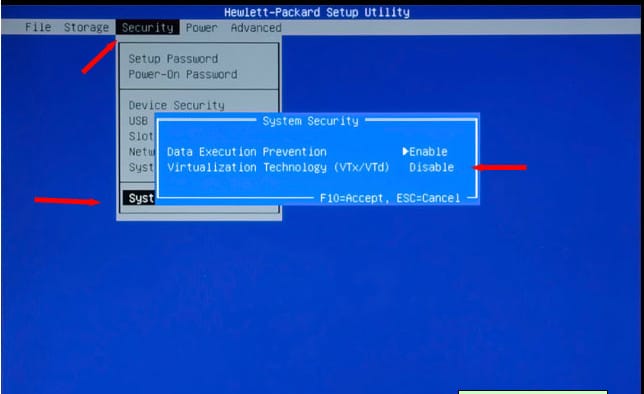
1. Mentse el ezeket a beállításokat, és indítsa el a számítógépet. Miután a számítógép befejezte a betöltést, lépjen a tálcára és kattintson a Keresés ikonra.
2. A keresőmezőbe írja be a következőket:
Windows-szolgáltatások be-és kikapcsolása
3. Miután megjelenik a Windows szolgáltatások be- vagy kikapcsolása opció, kattintson rá. A következő képernyőt kell látnia:

4. Engedélyezze Hyper-V a pipa kiválasztásával. Felhívjuk figyelmét, hogy ha nem volt engedélyezve a Hyper-V, akkor a módosítások hatályba lépéséhez újra kell indítania a számítógépet..
5. A Hyper-V engedélyezése után térjen vissza a Keresés ikonra, és írja be a következőt:
Hyper-V Manager
6. Most kattintson a gombra Hyper-V Manager.
7. a Hyper-V Manager típus Hyper-V és nyissa meg a Virtuális kapcsolókezelő (található a Hozzászólások panel). Az Virtuális kapcsolókezelő az alábbi képen látható:
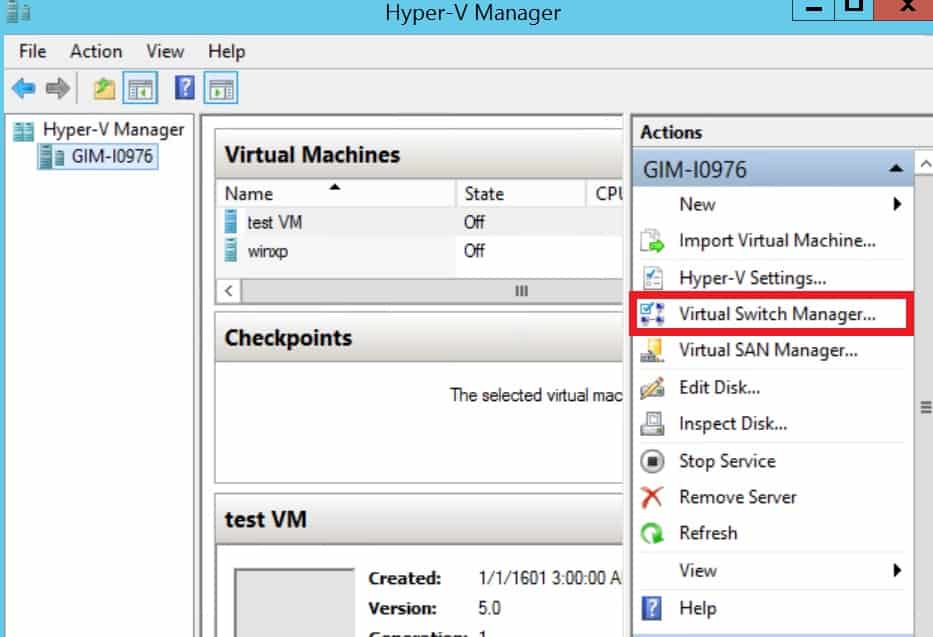
8. Következő kattintás Hozzon létre virtuális kapcsolót (győződjön meg arról, hogy Külső kiemelve).
A Hyper-V használata: hálózatépítés, virtuális gép létrehozása és futtatása
A virtuális gép létrehozása előtt be kell állítania a hálózatot. Hálózat nélkül a Hyper-V nem lesz képes csatlakozni a hálózathoz. Kezdeni:
- Nyissa meg a Hyper-V Manager majd kattintson a helyi számítógép nevére a hálózati lehetőségek megtekintéséhez.
- Nyissa meg a Virtuális kapcsolókezelő és válassza ki Külső.
- megnyomni a Hozzon létre virtuális kapcsolót gomb.
- Adjon nevet a virtuális kapcsolónak, majd kattintson a gombra Rendben.
- Ellenőrizze, hogy a külső hálózati kapcsolat ellenőrizve van-e és a megfelelő hálózatra van-e kapcsolva.
Ha ez megtörtént, készen áll az első virtuális gép létrehozására.
Virtuális gép létrehozása és futtatása
Az egyik első lépés, amelyet a Hyper-V telepítése után megteszi, virtuális gép létrehozása.
1. A kezdéshez lépjen a Műveletek ablakra, és kattintson a gombra Új > Virtuális gép.
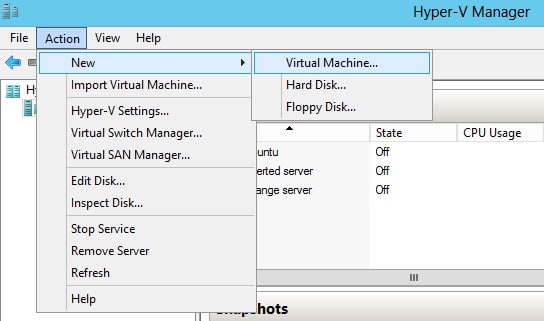
2. A Új virtuális gép varázsló megnyílik. Itt nevet rendelhet a virtuális géphez, és megkezdheti annak konfigurálását.
3. Miután a Konfigurálja a hálózatot ablaktábla jelenik meg, válassza ki az éppen létrehozott virtuális kapcsolót. Ezen a ponton egy ISO fájlt használhat az operációs rendszer telepítőfájljainak megadására (a Hyper-V ezt behelyezi a virtuális meghajtóba. A Hyper-V telepíti a fájlokat a számítógép indítása után)..
4. Miután kitöltötte a Új virtuális gép varázsló az új virtuális géped megjelenik a Hyper-V Manager lista. A gép indításához kattintson rá és nyomja meg a gombot Akció > Rajt a jobb oldali oldalon.
5. Most kattintson a jobb gombbal a virtuális gépen és nyomja meg a gombot Csatlakozás gomb. A virtuális gép ezután új ablakban nyílik meg. Ezután megjelennek a képernyőn megjelenő opciók, amelyek végigvezetik az új virtuális gép telepítési folyamatát.
6. Telepítse az operációs rendszert, majd térjen vissza a Hyper-V Manager.
7. Válassza a lehetőséget Akció > Helyezze be az Integration Services telepítőberendezéseit.
8. Most menj ide Windows fájlkezelő és a befejezéshez telepítse az integrációs szolgáltatásokat a virtuális lemezzel. Most már készen áll a virtuális gép használatára.
9. Miután befejezte a használatát, kapcsolja ki a Hyper-V Manager.
Fontos megjegyezni, hogy az ablak bezárásakor a virtuális gép a háttérben fut (és a rendszer erőforrásainak megsemmisítését) hagyja. Virtuális gépek bezárása a Hyper-V Manager a helyes út.
Hogyan lehet megtanulni a Hyper-V-t (kulcsfontosságú források)
Noha a Hyper-V egyszerű, még mindig rengeteg megtanulni kell az alapokat. A Hyper-V konfigurálásához és kezeléséhez egy erkölcsi tanulmányi időszak szükséges. Meg kell tanulnia mind a Hyper-V mögött meghúzódó elméletet, mind pedig tudnia kell, hogyan kell működőképesen működni egy élő hálózati környezetben. Ezt könnyebben lehet mondani, mint megtenni. Szerencsére számos forrás felhasználható arra, hogy többet megtudjon erről a technológiáról.
Ebben a szakaszban néhány kulcsfontosságú erőforrást vizsgálunk meg, amelyek segítségével megbirkózhatunk a Hyper-V-rel:
1. Hyper-V a teljes Noobs-ra (Udemy Course)
A Hyper-V for Complete Noobs egy Hyper-V kurzus az Udemy-n, amelyet abszolút kezdőknek terveztek. A tanfolyam mindössze egy órát vesz igénybe, és megtanítja az eszköz elméleti és gyakorlati alapjait. A tanfolyamot Pablo Mendoza, az Udemy mérnöke és a Microsoft Certified Professional vezette. A tanfolyam öt virtualizációs előadásra, négy előadásra a Hyper-V-ről, nyolc előadásra a virtuális gépről és az integrációs szolgáltatásokról, és két előadásra záródik.
2. technikai tippek
A techtipsfromwill egy YouTube csatorna, amely ingyenes online tanúsítást nyújt a Microsoft tanúsításával kapcsolatban. A csatorna számos video oktatást tartalmaz a Microsoft Hyper-V számára. A csatorna tanulságai a következők:
- Bevezetés a Hyper-V-be
- A Hyper-V szerep telepítése
- Az ügyfél Hyper-V szolgáltatás telepítése Windows 8 és 8.1 rendszereken
- Virtuális gép létrehozása a Hyper-V-ben
- Operációs rendszer telepítése a Hyper-V virtuális gépére
- Vendégintegrációs szolgáltatások telepítése
Ez egy nagyszerű ingyenes forrás a kezdők tudásának megteremtésére harapós méretű darabonként.
3. Microsoft Server virtualizáció: Hyper-V
Ed Liberman Microsoft Server virtualizációja: A Hyper-V egy négy részből álló tanfolyam, amely a Hyper-V és a Systems Center virtuálisgép-kezelő (VMM) használatát ismerteti. A tanfolyam bevezetést nyújt a Microsoft virtualizációjához, a virtualizáció menedzsmentjéhez, a Hyper-V szerep telepítéséhez a Windows Server 2008 R2-hez, valamint a virtuális merevlemezekkel és virtuális gépekkel való munkához. A tanfolyam nagyon felülvizsgált és hozzáférhető azok számára, akik újak a Hyper-V számára. A kurzushoz való belépéshez azonban regisztrálnia kell a Pluralsight-ot.
4. Szerver virtualizáció a Windows Server Hyper-V és a System Center segítségével
A kiszolgálói virtualizáció a Windows Server Hyper-V és a System Center segítségével egy speciális tanfolyam, amelyet kifejezetten a Hyper-V és a System Center telepítésének és kezelésének képességének tesztelésére fejlesztettek ki. A tantárgy szakaszai között szerepel a Hyper-V kiszolgálói szerepkör telepítése és konfigurálása, virtuális merevlemezek és virtuális gépek létrehozása és kezelése, virtuális gép hálózatok konfigurálása, virtuális gépek mozgása és feladatátvételi fürtök a Hyper-V segítségével.
Fontos megjegyezni, hogy ez a kurzus [year]. április 30-án vonul be, a teljes Microsoft Virtuális Akadémia előtt, amely ebben az évben később zárul le..
5. Microsoft Hyper-V Cognixia tanfolyam
A Cognixia képzése a Microsoft Hyper-V képzéséről 32 órás képzést tartalmaz a hálózati rendszergazdák számára a Hyper-V használatáról, olyan tantervvel, amely mindent tartalmaz, amit tudnia kell.
A tanfolyam során megismerheti a Hyper-V kiszolgálói szerepkör telepítését és konfigurálását, a virtuális gép hálózatok létrehozását és konfigurálását, a virtuális gépek mozgását, a Hyper-V replikát és a feladatátvételi fürtözést a Hyper-V segítségével..
6. Hyper-V oktatóprogramok (iT oktatóprogramok)
Ha inkább az oktatóanyagokon alapuló megközelítést részesíti előnyben a tanulásban, akkor az iT Tutorials Hyper-V oktatóprogramok jó forrást jelentenek a tudás kiegészítéséhez. Ezek a Hyper-V oktatóanyagok bemutatják a Hyper-V alapvető tulajdonságait és követelményeit, mielőtt konkrétabb kérdésekbe merülnének, például a Hyper-V engedélyezése a Windows Server 2016-ban, a pillanatképek törlése a Hyper-V biztonsági másolatból és a Hyper-V Server kezelése munkacsoportban. tartomány.
A Hyper-V verseny
A Hyper-V versenyének nagy része az 1. típusú hipervizor. Az 1. típusú hipervizorok olyan hipervizorok, amelyek közvetlenül a rendszer hardverén futnak. Az 1. típusú hipervizorokra példa VMware, Xen / XenServer, és KVM (Kernel virtuális gép).
Ritkábban a Hyper-V-t hasonlítják a 2. típusú hipervizorokhoz, az alkalmazás szintjén futó hipervizorokhoz. A 2. típusú hipervizorokra példa VirtualBox, magfúzió, QEMU, és Parallels Desktop.
Az Ön igényeitől függ, hogy melyik hipervizor van az Ön számára megfelelő. A Hyper-V természetesen jó választás azoknak az új felhasználóknak és vállalkozásoknak, akik mindent a Microsoft eszközökön futtatnak. A Hyper-V legnagyobb hátránya azonban, hogy könnyen használható.
Az ESXi-hez képest a Hyper-V sokkal intuitívabb és egyszerűbben alkalmazható, bár a XenServer jobb választás lehet, ha parancssori felületet akar használni a virtuális gépek kezeléséhez..
Azonban, ahol a Hyper-V lemarad, harmadik fél támogatásával történik. A VMware vSphere termékkel összehasonlítva a harmadik féltől származó alkalmazások sokat kívánnak. Ezen kívül ott is
nem hibatűrés vagy az elosztott energiagazdálkodásról beszélni.
Az ár szempontjából a három a következőképpen áll fel:
| Microsoft Hyper-V | Ingyenes vagy 1 999 dollár (1 540 font) a Windows Server 2008 Standard Editionhez a Hyper-V-vel |
| VMWare | 3 624 USD (2 792) Alapítvány gyorsító készlet vagy 4620 USD (3 560 USD) Alapítvány kiadás licence |
| XenServer | Aljzatonként 763 USD (588 £), aljzatonként 1,525 USD (1,175 £) |
| KVM | Ingyenes |
Hyper-V monitorozás
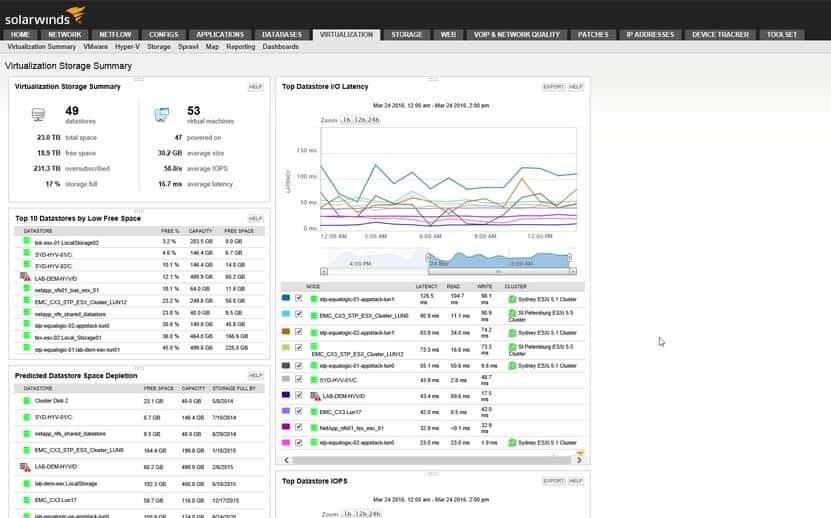
A Hyper-V által felvetett kihívások egy része a virtuális gépek figyelése. Ellentétben azokkal a csomópontokkal, amelyeket meg lehet érinteni és megnézni a hálózatban, a virtuális gépek immateriálisak. Absztrakt forrásként további eszközöket kell használnia a teljesítményük hatékony ellenőrzésére (különösen, ha sok különböző virtuális gépet használ). A virtuális gép Feladatkezelője nem jelenti a megbízható teljesítménymutatót.
A legjobb Hyper-V megfigyelő eszközök közül néhány a következő:
- SolarWinds Virtualization Manager
- PRTG hálózati monitor
- WhatsUp Gold
Bár ezek a programok különböznek, mindegyikük rendelkezik teljesítmény-irányítópultokkal, amelyek virtuális gép mutatóit mutatják. Tovább SolarWinds Virtualization Manager probléma esetén figyelmeztető ikonokkal megtekintheti a Hyper-V erőforrások egészségi állapotát. A riasztásokat úgy is konfigurálhatják, hogy figyelmeztető üzenettel értesítsék Önt, ha olyan probléma merül fel, mint például a magas CPU-használat.
PRTG hálózati monitor és WhatsUp Gold ugyanúgy működnek, saját irányítópultokkal és riasztásokkal a virtuális gépek figyelésére. azonban, WhatsUp Gold különösen akkor hasznos, mert hálózati térkép funkció.
A térkép megmutatja a hálózaton belüli különféle fizikai és virtuális infrastruktúrákat, valamint azt, hogy a topológia hogyan kapcsolódik egymáshoz. Ez azért hasznos, mert láthatja a házigazdák, vendégek és klaszterek valós idejű állapotát.
A Hyper-V megfigyelő eszköz használata szintén segíthet a diagnosztika futtatásában és a hibaelhárításban. Hibaelhárítás olyan kérdésekben, mint például virtualizációs szűk keresztmetszetek vagy magas CPU-használat sokkal könnyebb, ha támogató információkkal rendelkezik. Exponenciálisan nehezebb megpróbálni megfigyelni a Hyper-V erőforrásokat ezen eszközök egyikének támogatása nélkül.
Hiper-V problémák, amelyekre figyelni kell
Noha a Hyper-V rendkívül hasznos, ennek ellenére számos olyan általános kérdés merül fel, amelyekben vigyázni kell. Ezen kritikák nagy része más virtualizációs megoldásokra is vonatkozik, de különösen a Hyper-V tulajdonosoknak tisztában kell lenniük a következőkkel:
Lassú virtuális gépek
Egy perc alatt a virtuális gépek jól futhatnak, majd a következők lassan térképeznek fel. Nincs semmi frusztrálóbb, mint egy olyan virtuális gép használata, amely örökre elterhelést igényel. A lassú sebesség általában a hardver erőforrásoknak tulajdonítható. Ha nincs elegendő hardver erőforrás a hipervizor fenntartásához, akkor a lassú betöltési idő elkerülhetetlen.
A rossz hardverteljesítmény kockázatának csökkentése érdekében számos dolgot megtehet:
- Ne tárolja a Hyper-V virtuális fájlokat ugyanazon a meghajtón, amelyet az operációs rendszer használ – ezeket a rendszermeghajtókat állandóan elérik, tehát ha Hyper-V virtuális fájlokat helyez ide, megnöveli a várakozási időket..
- Használjon hálózati megfigyelést a hardver teljesítményének áttekintésére – a virtuális gépek és a fizikai hardver teljesítményének megfigyelése tudatja Önnel, hogy van-e probléma korán, és így kijavíthatja..
Tárhely megtöltése
A Hyper-V számára a fizikai tárolóhely értékes áru. A kevés fizikai tárhely nagymértékben befolyásolja a virtuális gépek tapasztalatainak minőségét. A tárolóhely folyamatos kezelése elengedhetetlen annak biztosításához, hogy rendelkezésre állnak-e a virtuális gépek fenntartásához szükséges erőforrások.
A probléma kiküszöböléséhez dinamikusan bővülő virtuális merevlemezeket használhat. Ezek olyan fájlok, amelyek elvont fizikai merevlemezekként működnek. Azt is ellenőriznie kell, hogy a virtuális gép törlésekor a virtuális merevlemezt manuálisan is törölje. Ez biztosítja majd, hogy ne legyen olyan halott virtuális gép, amely elfogyasztja a tárhelyet.
Lassú másolás és fájlátvitel
Nem ritka, hogy a Hyper-V fájlátvitel során hihetetlen lassúság tapasztalható meg. A problémát bármi okozhatja, a tárolás gátlásáig az erőforrás-állításig. Általánosságban elmondható, hogy a lassúság oka az, hogy hiányzik a javítás, vagy a virtuális virtuális modult le kell tiltani. A VMQ kikapcsolása bonyolult lehet, mivel sok gyártó automatikusan újra engedélyezi a VMQ-t, miután az illesztőprogramokat frissítették.
Mi a Hyper-V: vezető virtuális gép-szolgáltató
Mint az egyik vezető hipervizor, nemcsak hasznos megismerkedni, hanem alapvető fontosságú, ha virtuális szolgáltatásokat szeretne beépíteni. Ha még nem ismeri a virtualizált szolgáltatásokat, akkor a Hyper-V Manager egyszerűsége és a virtuális gépek létrehozása segít megtenni az első lépéseket. Noha vannak olyan erős versenytársak, mint a VMware és a XenServer, közül lehet választani, a Hyper-V természetes választás a Windows környezetre..
Ha azonban a Hyper-V telepítését tervezi, nagyon ajánlott egy Hyper-V figyelő eszköz használata a virtuális gépek teljesítményének kezelésére. Proaktív fellépéssel és a virtuális gépek szoros megfigyelésével biztosíthatja, hogy szervezete a lehető legjobb szolgáltatást kapja.
Emellett kiküszöböli azokat a kellemetlenségeket és komplikációkat, amelyek a virtuális gépek kézi figyelésének megkísérlésével járnak. A Hyper-V megfigyelő megoldásba történő befektetés lehetőséget ad arra, hogy virtuális erőforrásait ugyanolyan biztonságban tartsa, mint a fizikai eszközöket.
a bejelölésével, majd kattintson az OK gombra. 5. A telepítéshez újra kell indítani a számítógépet. Miután újraindult, a Hyper-V telepítve lesz a számítógépre. A Hyper-V használata: hálózatépítés, virtuális gép létrehozása és futtatása A Hyper-V használata során lehetőség van virtuális hálózatok létrehozására, amelyek lehetővé teszik a virtuális gépek közötti kommunikációt. A virtuális gépek létrehozása és futtatása is egyszerű, és lehetővé teszi a felhasználók számára, hogy több operációs rendszert futtassanak ugyanazon a hardveren. Hogyan lehet megtanulni a Hyper-V-t (kulcsfontosságú források) A Hyper-V tanulása során számos forrás áll rendelkezésre, beleértve az online kurzusokat, a technikai tippeket és a tanfolyamokat. Az alábbiakban néhány kulcsfontosságú forrás található: 1. Hyper-V a teljes Noobs-ra (Udemy Course) 2. technikai tippek 3. Microsoft Server virtualizáció: Hyper-V 4. Szerver virtualizáció a Windows Server Hyper-V és a System Center segítségével 5. Microsoft Hyper-V Cognixia tanfolyam 6. Hyper-V oktatóprogramok (iT oktatóprogramok) A Hyper-V verseny A Hyper-V versenyképes hipervizor, amely lehetővé teszi a felhasználók számára, hogy virtuális környezeteket hozzanak létre és kezeljenek. A Hyper-V monitorozása lehetővé teszi a rendszergazdák számára, hogy figyelemmel kísérjék a virtuális környezeteket, és megoldják a problémákat, amikor azok felmerülnek. Hiper-V problémák, amelyekre figyelni kell A Hyper-V használata során számos probléma merülhet fel, beleértve a hálózati problémákat, a virtuális gépek hibáit és a teljesítményproblémákat. A rendszergazdáknak figyelniük kell ezekre a problémákra, és megoldást kell találniuk rájuk, hogy a virtuális környezetek hatékonyan működjenek. Mi a Hyper-V: vezető virtuális gép-szolgáltató A Hyper-V a vezető virtuális gép-szolgáltató, amely lehetővé teszi a felhasználók számára, hogy virtuális környezeteket hozzanak létre és kezeljenek. A Hyper-V használata lehetővé teszi a felhasználók számára, hogy meghaladják a fizikai hardver korlátozásait, és hatékonyabbá tegyék a számítási környezetüket.